 675 مشاهدة
675 مشاهدة
ايقاف اشعارات تحديث ويندوز 10 الخاصة بإعادة تشغيل الجهاز لتثبيت التحديثات

-
 خالد عاصم
خالد عاصم
محرر متخصص في الملفات التقنية بمختلف فروعها وأقسامها، عملت في الكتابة التقنية منذ عام 2014 في العديد من المواقع المصرية والعربية لأكتب عن الكمبيوتر والهواتف الذكية وأنظمة التشغيل والأجهزة الإلكترونية والملفات التقنية المتخصصة
كاتب ذهبي له اكثر من 500+ مقال
لو لم تكن قد قمت سبقًا بتعطيل أو إيقاف تحديثات ويندوز 10، فسيقوم النظام بتحميل وتثبيت التحديثات أوتوماتيكيًا وبما أن تثبيت بعض التحديثات يحتاج لإعادة تشغيل الكمبيوتر، فسيقوم النظام بإظهار العديد من الرسائل التي يطلب فيها منك إعادة تشغيل الجهاز، وبما أن تلك الرسائل مزعجة ومشتتة للغاية، ففي هذا المقال سنتحدث عن كيفية ايقاف اشعارات تحديث ويندوز 10 بطريقتين مختلفتين.
اقرأ أيضًا: كيفية ايقاف تحديثات ويندوز 10 مؤقتًا أو كليًا عبر أدوات النظام
كيفية ايقاف اشعارات تحديث ويندوز 10 عبر الإعدادات
أولى طرق ايقاف اشعارات تحديث ويندوز 10 هي الاعتماد على تطبيق الإعدادات الخاص بالنظام من خلال اتباع الخطوات التالية.
قم بفتح قائمة Start ثم قم بالبحث عن تطبيق الإعدادات Settings وقم بالضغط على الخيار الأول، وفي تطبيق الإعدادات قم بالضغط على Update & Security ثم قم بالضغط على Windows Update من القائمة على اليسار، ومن الجزء على اليمين قم بالضغط على Advanced options.
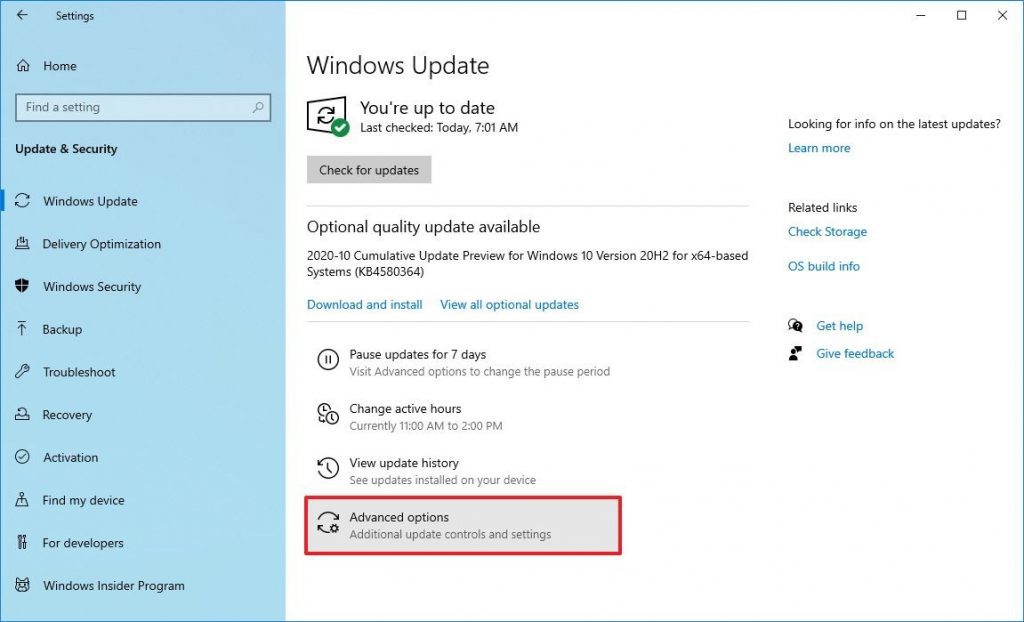
ستظهر لك نافذة جديدة ستظهر فيها عبارة تقول Show a notification when you PC requires a restart to finish updating، وستجد المحول أسفلها مضبوط على On تلقائيًا، قم بالضغط عليه وتحويله إلى Off.
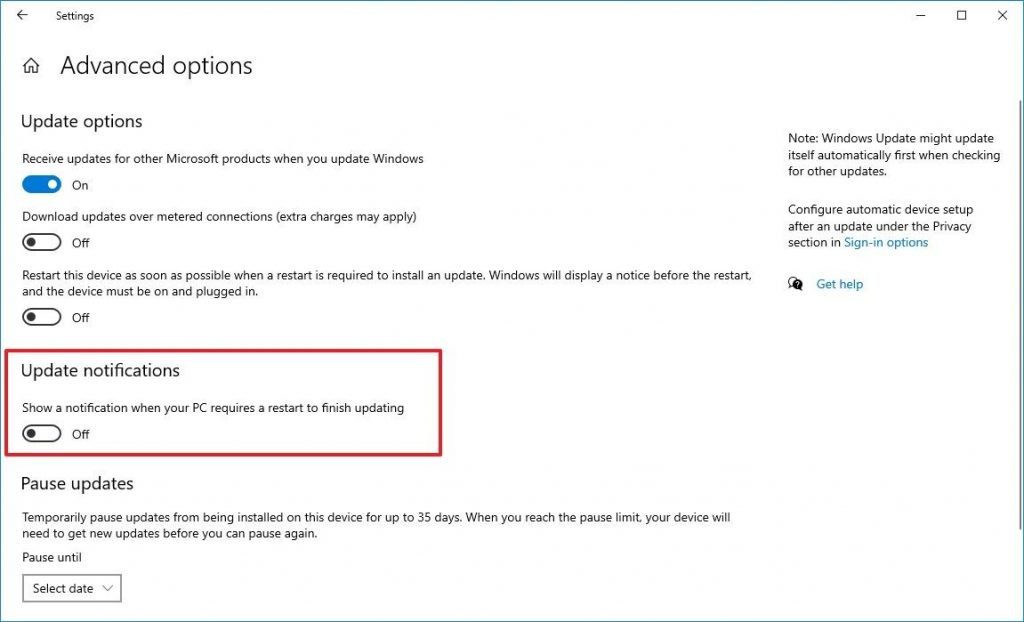
من الخطوات الخيارية التي يمكنك تطبيقها أيضًا، من أسفل Update options في النافذة نفسها قم بإيقاف تفعيل خاصية Restart this device as soon as possible when a restart required to install an update من خلال الضغط على المحول أسفلها وتحويله إلى Off.
بمجرد إنهاء تلك الخطوات لن تظهر لك مرة أخرى الرسائل التي تطلب منك إعادة تشغيل الكمبيوتر لتثبيت التحديثات الأخيرة.
اقرأ أيضًا: كيفية حذف تحديث ويندوز 10 والعودة إلى حالة سابقة من حالات النظام
استخدام أداة Group Policy لإيقاف إشعارات التحديث
في حالة ما إن كنت تعتمد على نسخة Windows 10 Pro فيمكنك ايقاف اشعارات تحديث ويندوز 10 الخاصة بإعادة تشغيل الكمبيوتر من خلال أداة Local Group Policy Editor عبر اتباع الخطوات التالية.
قم بفتح قائمة Start ثم قم بالبحث عن gpedit.msc من خلال كتابة الكلمة والضغط على أول خيار في البحث وهو Local Group Policy Editor، بعد فتح نافذة أداة Group Policy قم بالتوجه إلى هذا المسار: Computer Configuration ثم Administration Templates ثم Windows Components ثم Windows Update.
في القسم على اليمين قم بالبحث عن خيار Turn off auto-restart notifications for update installations ثم قم بالضغط على هذه العبارة مرتين بزر الماوس الأيسر.
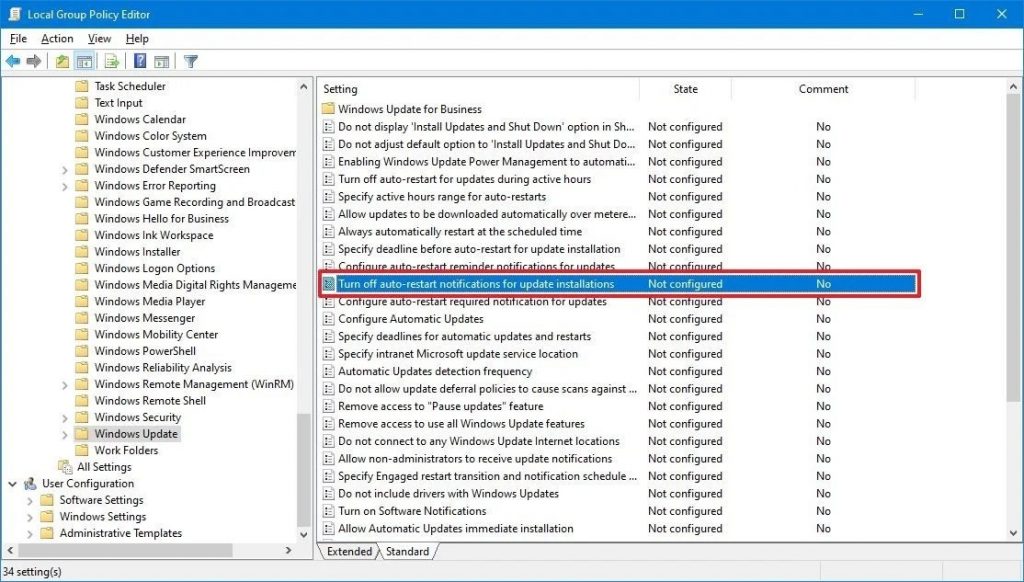
ستظهر لك نافذة جديدة تحمل بالأعلى نفس العبارة التي ضغطنا عليها في الخطوة السابقة، وستجد فيها مجموعة من الخيارات، ما يهمنا فيها هو الضغط على الدائرة بجوار Enabled حتى تظهر داخلها نقطة سوداء كما في الصورة، قم بعد ذلك بالضغط على Apply ثم OK بالأسفل.
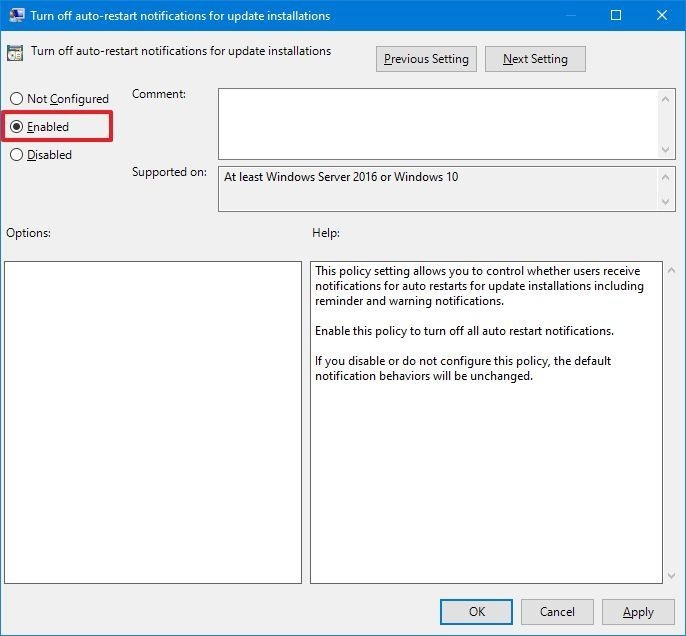
بعد إتمام هذه الخطوات لن تظهر لك مرة أخرى الرسائل التي تطلب منك إعادة تشغيل الكمبيوتر، كما ستقوم تلك الخطوات بإيقاف تفعيل خاصيتي Show a notification when you PC requires a restart to finish updating وRestart this device as soon as possible when a restart required to install an update الموجودتين في Advanced options في Windows Update كما في الطريقة الأولى.
في حالة رغبتك في إعادة تفعيل إرسال الرسائل مرة أخرى، في الطريقة الأولى قم بتحويل المحولات على On في الخيارين اللذين تحدثنا عنهما، أما في الطريقة الثانية فقم باتباع كامل الخطوات وبدلًا من الضغط على الدائرة بجوار Enabled قم بالضغط على الدائرة بجوار Not Configured.
اقرأ أيضًا: كيفية إعادة ضبط المصنع في ويندوز 10 لاستعادة الكمبيوتر كالجديد كليًا
جدير بالذكر أنه سواء اتبعت الطريقة الأولى أو الثانية فهذا سيقوم بعملية ايقاف اشعارات تحديث ويندوز 10 الخاصة بإعادة تشغيل الكمبيوتر، ولكنه لن يقوم بمنع النظام من إيقاف الكمبيوتر وإعادة تشغيله أوتوماتيكيًا، وفي حالة رغبتك في منع الكمبيوتر من الإيقاف التلقائي قم بتحديد الساعات النشطة في صفحة التحديثات ليقوم النظام بتحديث نفسه خارجها.
الكاتب
-
 خالد عاصم
خالد عاصم
محرر متخصص في الملفات التقنية بمختلف فروعها وأقسامها، عملت في الكتابة التقنية منذ عام 2014 في العديد من المواقع المصرية والعربية لأكتب عن الكمبيوتر والهواتف الذكية وأنظمة التشغيل والأجهزة الإلكترونية والملفات التقنية المتخصصة
كاتب ذهبي له اكثر من 500+ مقال
ما هو انطباعك؟











